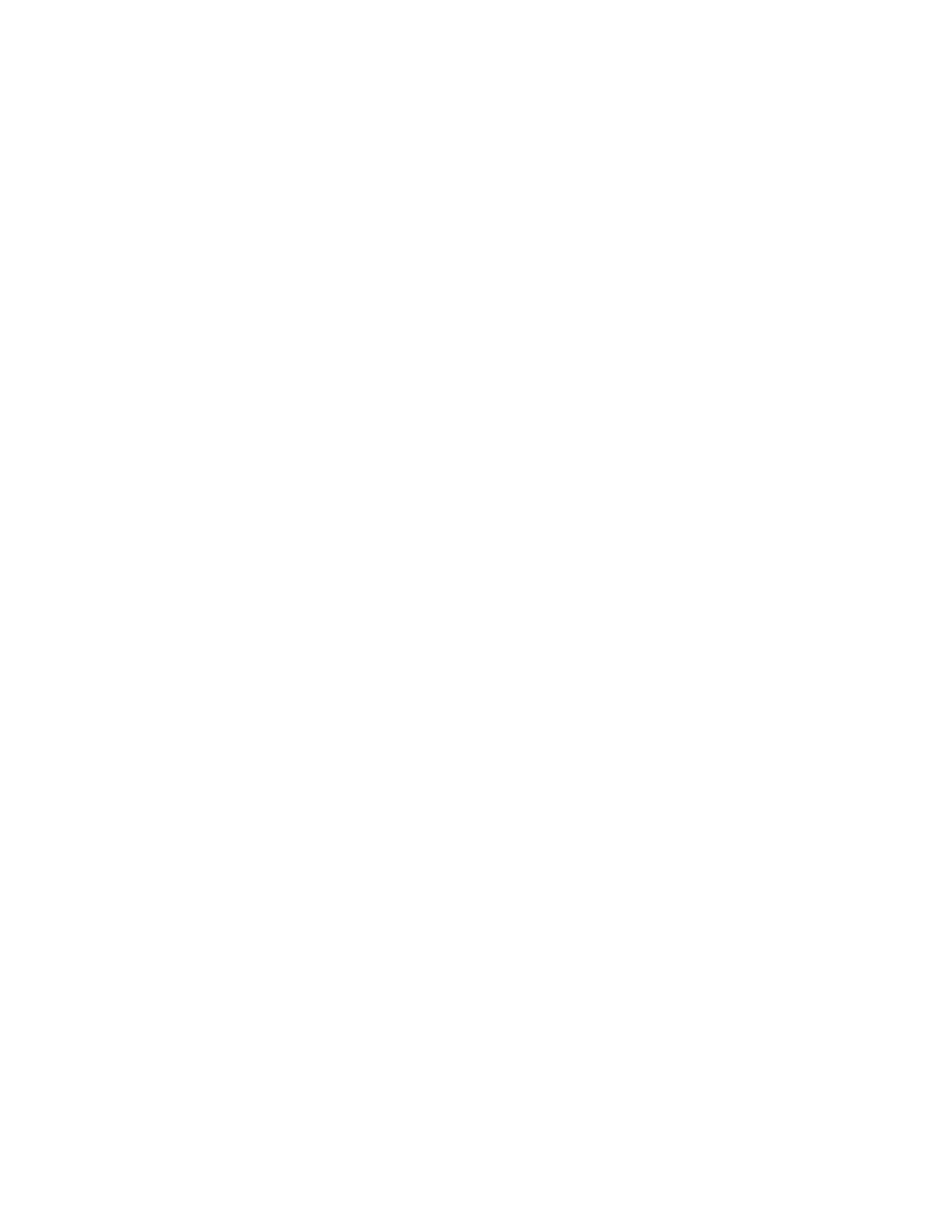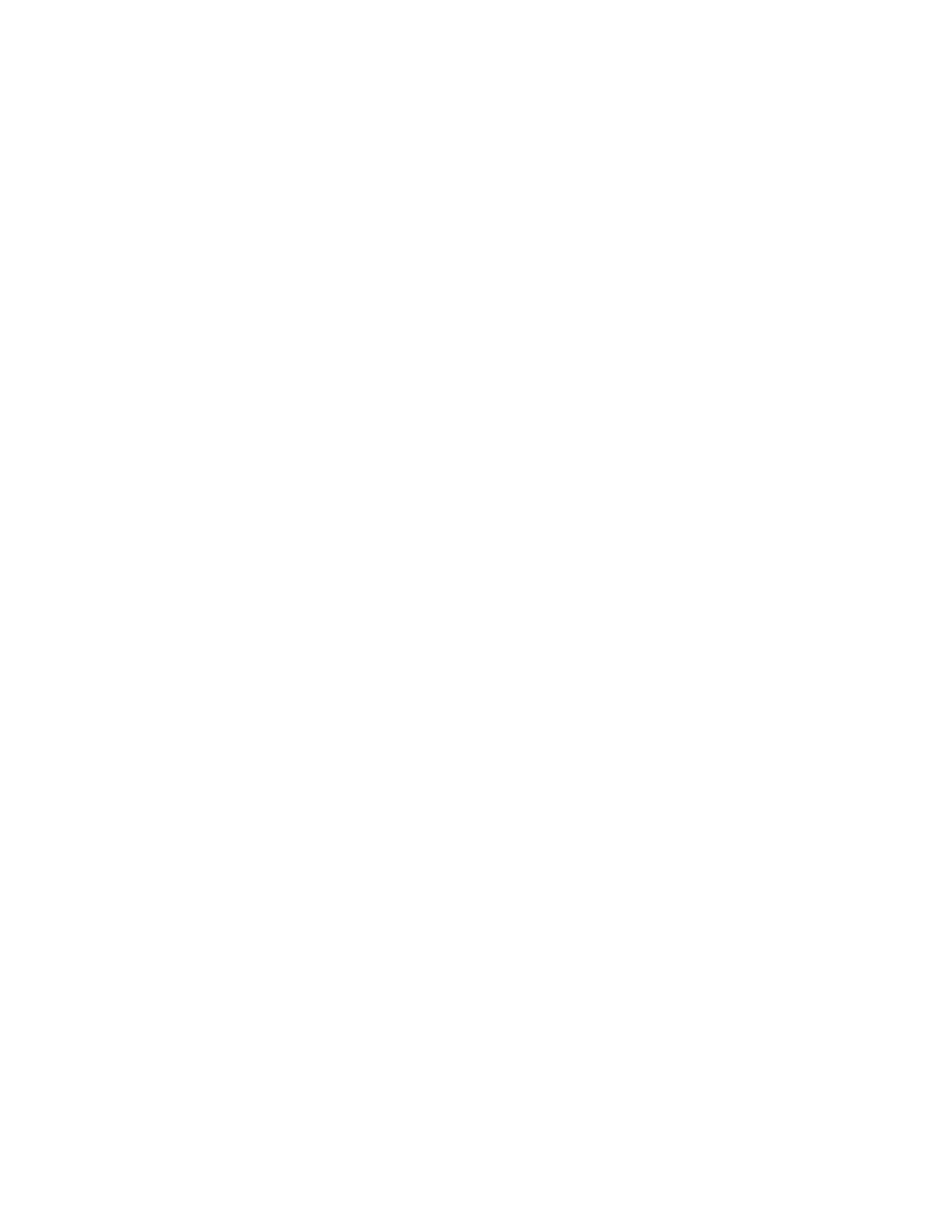
Чтение мгновенных сообщений...........................................................................61
Ответ на текущие мгновенные сообщения.........................................................62
Удаление текущих сообщений.............................................................................62
Отправка широковещательных сообщений (трансляции) при помощи
группового пейджинга................................................................................................ 62
Отправка группового пейджинга..........................................................................63
Прием пейджинговых сообщений........................................................................63
Параметры группового пейджинга...................................................................... 64
Широковещательные сообщения с PTT........................................................................ 65
Получение трансляций PTT.................................................................................65
Ответ на трансляции PTT.................................................................................... 66
Окончание трансляций PTT.................................................................................67
Настройка микрофона с тангентой..................................................................... 67
Глава 11. Приложения телефона................................................................. 69
Using the Calendar........................................................................................................... 69
Открытие календаря............................................................................................ 69
Навигация при просмотре по дням..................................................................... 70
Переход на другие экраны...................................................................................70
Навигация при просмотре по месяцу..................................................................70
Отображение экрана «Совещание» в календаре..............................................70
Возврат к просмотру по дню................................................................................ 71
Meeting Reminders................................................................................................ 71
Joining Calendar Meetings.....................................................................................72
Навигация в интернете и Idle Browser........................................................................... 72
Просмотр Idle Browser..........................................................................................73
Глава 12. Мультимедийные телефоны для бизнеса серии VVX
Settings......................................................................................................... 74
Password Required to Access Basic Settings.................................................................. 74
Установка языка интерфейса.........................................................................................74
Time and Date Display...................................................................................................... 75
Изменение формата даты и времени................................................................. 75
Отключение отображения даты и времени........................................................ 75
Backlight Intensity and Timeout........................................................................................ 75
Установка яркости подсветки...............................................................................76
Установка задержки подсветки............................................................................76
Изменение фона..............................................................................................................76
Изменение фонового изображения.....................................................................77
Добавление личных фотографий в качестве фона........................................... 77
Сброс фонового изображения.............................................................................78
Содержание
Polycom, Inc. 5